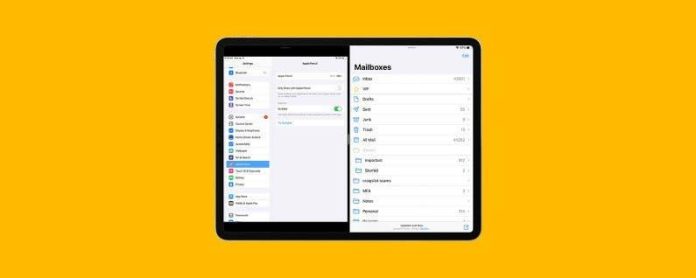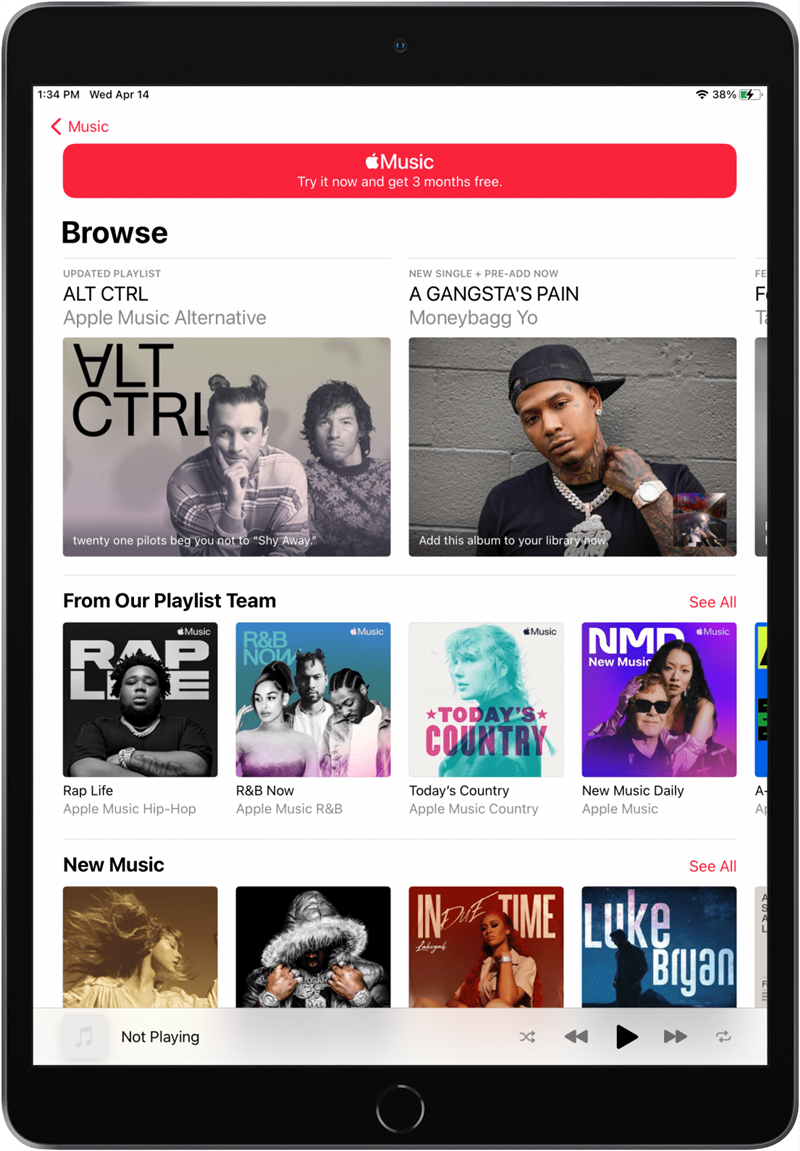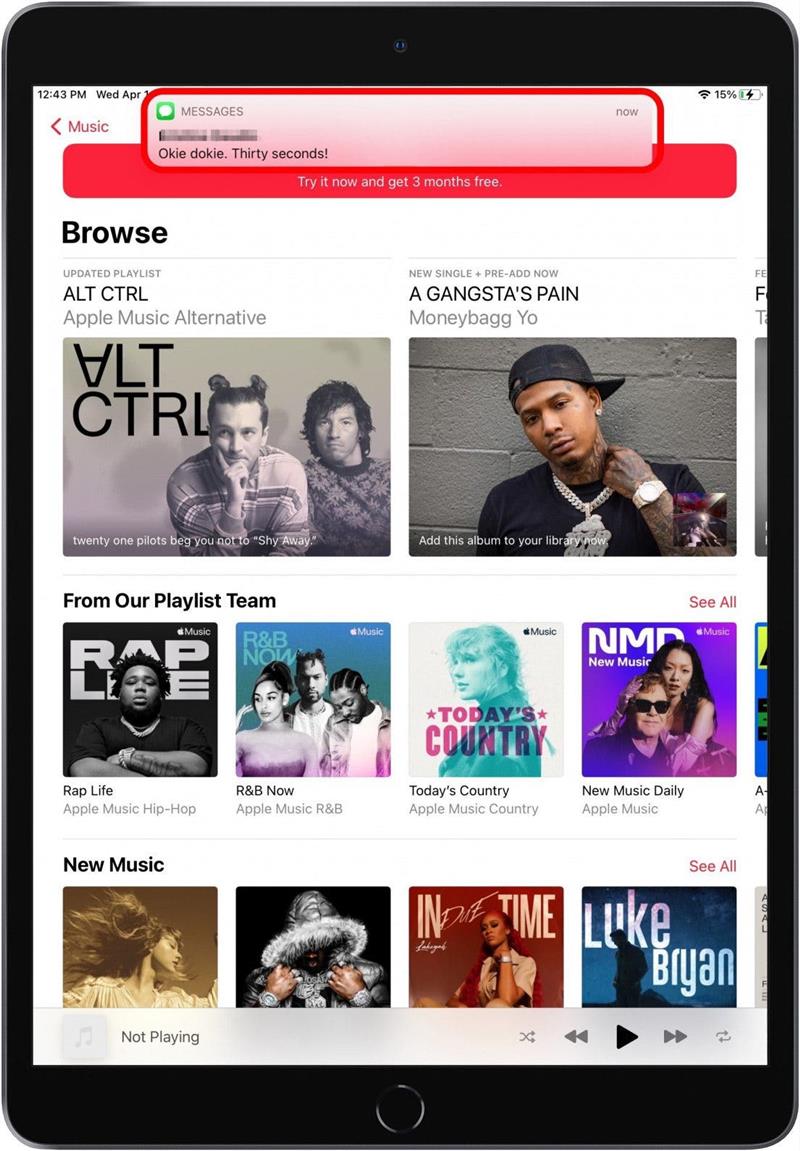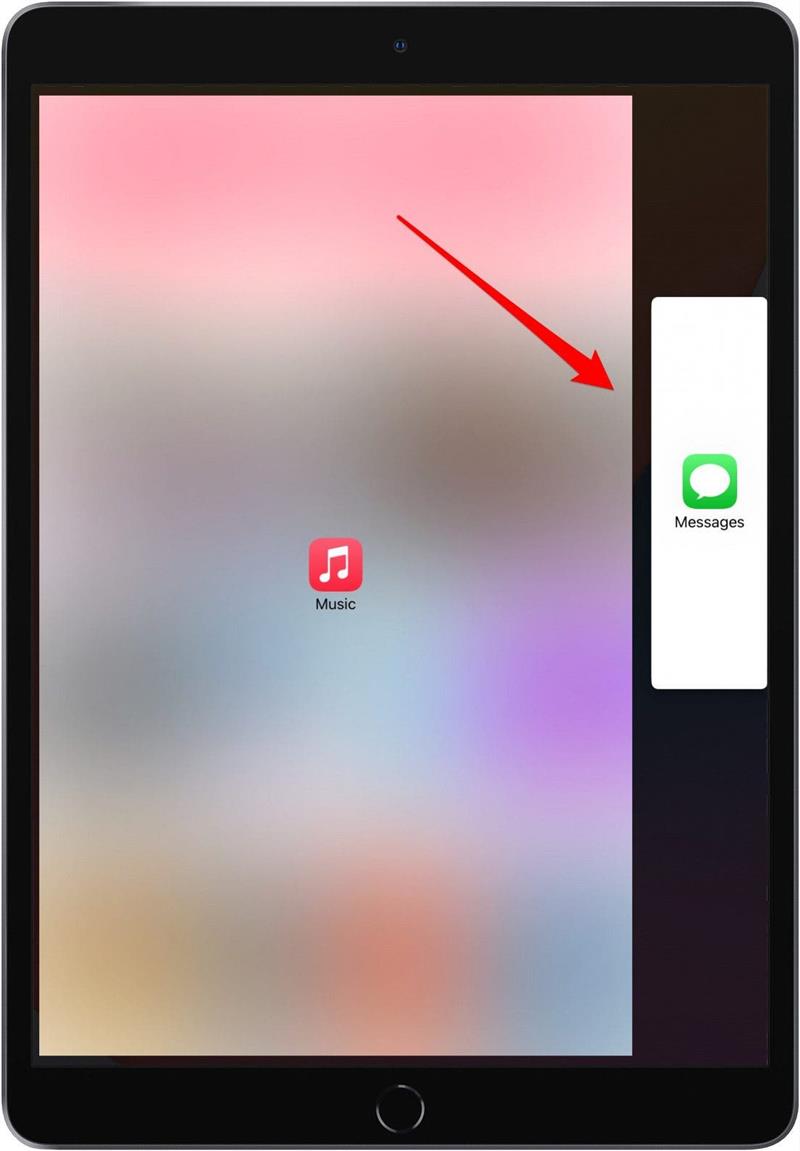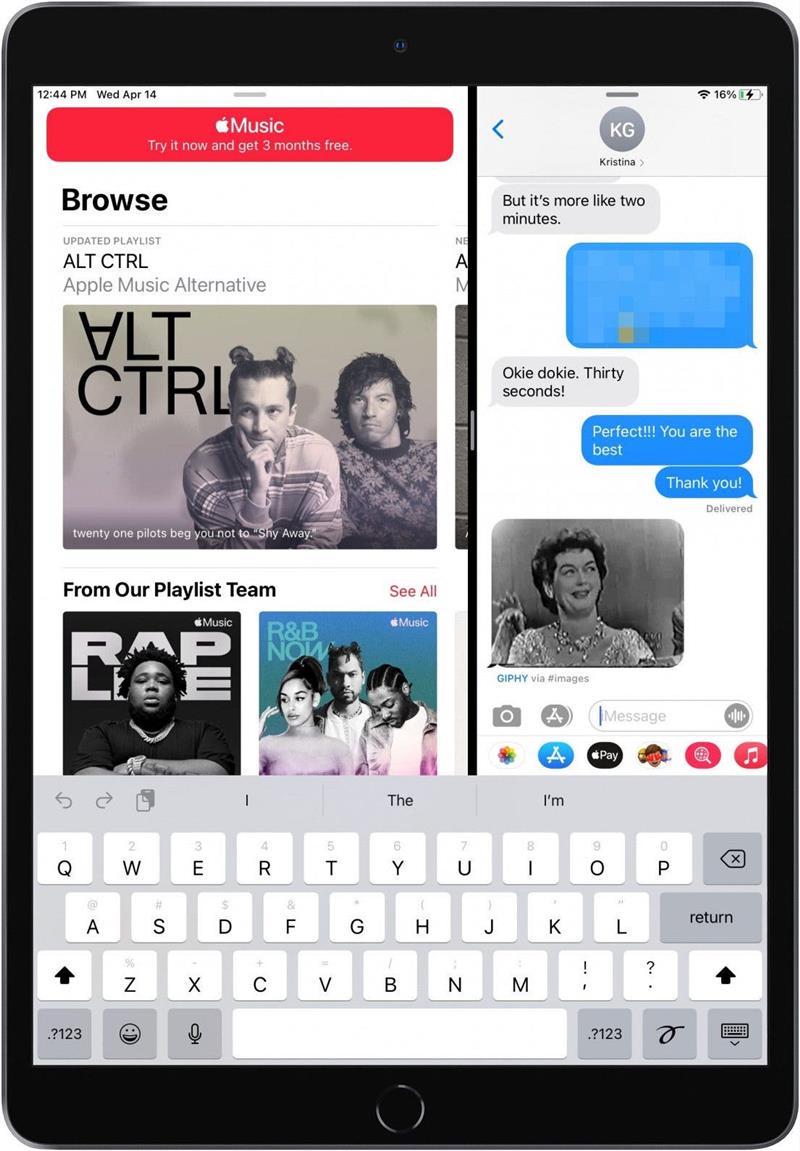Když pracujete na svém iPadu, může to být opravdu frustrující, když jste v polovině úkolu a dostanete oznámení. Chcete zkontrolovat oznámení a zjistit, zda je to důležité, ale nechcete uzavřít to, na čem jste pracovali, a přijít o své místo. iPad Split View je odpověď – ukážeme vám, jak jej používat.
* Tento příspěvek je součástí zpravodaje Tip dne pro iOSApple. Zaregistrujte se . <!–Master your iPhone in one minute per day: Sign Up–> *
Související: Jak se zbavit rozdělené obrazovky na iPadu a iPhone (aktualizováno pro iOS 14)
Poznámka: Rozdělené zobrazení iPadu funguje v horizontální (na šířku) i ve vertikální (na výšku) orientaci.
- Otevřete aplikaci, kterou chcete použít na iPadu. V tomto příkladu používám Apple Music.

- Když dostanete oznámení, dlouze stiskněte a přetáhněte oznámení na obě strany obrazovky.

- Velikost obrazovky se začne měnit a mezi okny se objeví černé pozadí.

- Uvolněte oznámení.
- Obsah oznámení se zobrazí ve Split View vedle aplikace, ve které jste dříve pracovali.

Nyní můžete provádět více úkolů, střídat práci ve své předchozí aplikaci a odpovídání na zprávy, jak uznáte za vhodné! Chcete-li zobrazit další tipy pro multitasking na iPadu, zvažte přihlášení k odběru našeho zpravodaje Tip dne .